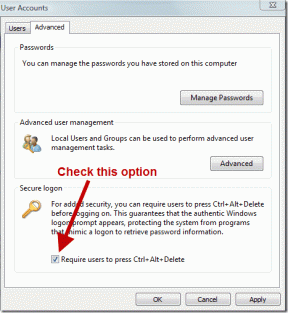Come impostare un motore di ricerca personalizzato come predefinito in Chrome per iOS
Varie / / November 29, 2021
Chrome per iOS è probabilmente il miglior browser Web di terze parti su iPhone e iPad. Quello è principalmente grazie alla sua superba interfaccia utente e funzionalità di sincronizzazione senza soluzione di continuità che porta in tavola. Ma c'è un problema: manca la capacità di impostare motori di ricerca personalizzati. O almeno, lo ha fatto.

Per fortuna, Chrome per iOS ora ti consente di aggiungere e configurare qualsiasi motore di ricerca come predefinito abbastanza facilmente. Quindi non sei più bloccato con Google, Bing o Yahoo. Ma come si fa a farlo? Scopriamolo.
Anche su Guiding Tech
Aggiunta di motori di ricerca
Nonostante la funzionalità per aggiungere nuovi motori di ricerca, Chrome per iOS non fornisce mezzi diretti per farlo. Invece, il browser ora rileva tutti i motori di ricerca che utilizzi per eseguire una ricerca e li aggiunge automaticamente come motore di ricerca "visitato di recente". Tutto quello che devi fare è impostarne uno come motore di ricerca predefinito.
Non c'è nulla di complicato nell'intera procedura e i passaggi seguenti dovrebbero aiutarti a capire immediatamente le cose.
Passo 1: Accedi alla home page del motore di ricerca che desideri aggiungere. Ora vai avanti ed esegui una ricerca. Potrebbe riferirsi a qualunque cosa.

Passo 2: Una volta che il motore di ricerca ha terminato di generare i risultati, apri il menu Chrome (tocca l'icona a tre punti), quindi tocca Impostazioni.

Passaggio 3: Nel pannello Impostazioni, tocca l'opzione denominata Motore di ricerca.

Passaggio 4: Ora dovresti vedere il motore di ricerca che hai appena utilizzato elencato sotto i tre motori di ricerca integrati, in una sezione separata denominata Visitati di recente. Toccalo per renderlo predefinito su Chrome, quindi tocca Fine per salvare le modifiche.

Nota: È meglio visitare la schermata di selezione del motore di ricerca subito dopo aver eseguito una ricerca poiché il browser tende a rimuovere l'elenco dopo un po'.
Passaggio 5: Torna indietro e puoi iniziare a eseguire ricerche immediatamente utilizzando il motore di ricerca all'apertura di una nuova scheda.
Nota: A differenza di quando Google è impostato come motore di ricerca predefinito, Chrome per iOS non presenta il logo dei motori di ricerca personalizzati all'interno di nuove schede.
Ripeti la procedura ogni volta che desideri impostare un altro motore di ricerca come predefinito. Puoi anche aggiungere motori di ricerca specifici del sito e persino impostarli come predefiniti. Ad esempio, l'aggiunta del motore di ricerca di Amazon dovrebbe rivelarsi incredibilmente utile ogni volta che vuoi fare shopping sfrenato!
Rimozione dei motori di ricerca
Se desideri rimuovere un motore di ricerca personalizzato che hai impostato come predefinito, passa prima a una ricerca integrata motore (Google, Bing o Yahoo), quindi attendi un certo periodo di tempo finché Chrome non lo elimina automaticamente. In alternativa, puoi sbarazzati dei tuoi dati di navigazione per farlo accadere più velocemente.
Nel pannello Impostazioni di Chrome, tocca Privacy, quindi tocca Cancella dati di navigazione. Per preservare le password e i dati di compilazione automatica, assicurati di deselezionare le opzioni Password salvate e Dati di riempimento automatico prima di svuotare la cache del browser.

Tieni presente che la cancellazione della cache del browser richiederà di accedere nuovamente a tutti i siti a cui eri precedentemente connesso.
Anche su Guiding Tech
Tre motori di ricerca a cui passare
Ci sono dozzine di motori di ricerca, alcuni buoni, altri cattivi. Se stai pensando a quale aggiungere, ecco tre fantastici motori di ricerca che devi considerare.
1. AnatraAnatraGo
DuckDuckGo è un motore di ricerca orientato alla privacy e molto probabilmente il migliore in questo. Non tiene mai traccia o personalizza le tue ricerche e contrasta fortemente con le assurde pratiche di raccolta dati di Google. L'integrato !Scorciatoie Bangs sono un'implementazione precisa, sia per raggiungere i siti istantaneamente sia per la ricerca diretta di contenuti specifici del sito. E combinato con la barra degli indirizzi di Chrome, è un formidabile motore di ricerca da avere come predefinito.

Visita DuckDuckGo
2. Qwant
Qwant non è sofisticato come DuckDuckGo, ma è un altro motore di ricerca che non raccoglie dati relativi alle tue abitudini di navigazione. Ha una pagina dei risultati di ricerca accattivante con colori strabilianti, una modalità scura integrata che funziona bene e un social funzione di bookmarking denominata "Bacheche" in cui è possibile caricare facilmente foto, video e testo con cui discuterne altri. E non dimenticare di controllare il built-in Motore di ricerca Qwant Music - è un vero spasso da usare.

Visita Qwant
3. Ecosia
Il motore di ricerca Ecosia genera ricerche basate su algoritmi e software che girano su hardware alimentato al 100% da energia rinnovabile. Inoltre, utilizza i profitti degli annunci pubblicitari (visualizzati tra i risultati di ricerca) per piantare alberi. E considerando che utilizza l'algoritmo di ricerca Bing, anche i risultati che genera sono abbastanza buoni nel complesso.

Ecosia è un motore di ricerca unico e puoi sempre tenere traccia di quanto sei lontano dal piantare il prossimo albero utilizzando il contatore nella pagina dei risultati di ricerca!
Visita Ecosia
Anche su Guiding Tech
Complimenti, Google!
Google Chrome per iOS è già ricco di funzionalità browser con un sacco di trucchi nella manica. Ora la possibilità di aggiungere finalmente motori di ricerca personalizzati lo pone molto più avanti della concorrenza.
Sebbene molti continuerebbero a utilizzare la ricerca di Google, vale la pena provare almeno questi motori di ricerca di terze parti.
Quindi, quale motore di ricerca prevedi di impostare come predefinito? Condividi nei commenti.
Prossimo: trovi quegli articoli suggeriti all'interno delle nuove schede di Chrome che distraggono e danno fastidio? Fare clic sul collegamento sottostante per scoprire come sbarazzarsene.